כשאנחנו מצלמים ומנסים לשמר את הרגע הייחודי והיקר, כולנו רוצים שהתמונות שלנו יהיו נקיות ומרוחקות מהרקע המבולגן. עם זאת, הכללת אנשים אחרים או אובייקטים לא רצויים בתמונות שלך היא בלתי נמנעת. כדי לפתור בעיה זו, אנו חולקים דרכים רבות לשנות את הרקע של תמונות באייפון. אתה יכול לעשות זאת עם אפליקציית ברירת המחדל Photo באייפון שלך, להשתמש ב-Keynote או לנסות את הכלי המקוון בלחיצה אחת. בין אם תרצו לחתוך חפצים פשוט בשביל הכיף או שיווקי, שלוש השיטות יכסו את כולכם. אנא קרא אותו כדי למצוא את השיטה המתאימה לך.
חלק 1. הסר רקע תמונה של iPhone עם מחק רקע
בעוד שבינה מלאכותית נעשית יותר ויותר אינטליגנטית, זו תהיה בחירה טובה נוספת להשתמש בכלי מקוון המופעל על ידי בינה מלאכותית כדי לעזור לך עם אפשרויות נוספות תוך כדי שינוי רקע הצילום באייפון שלך. בינתיים, כלי בדפדפן לא יתפוס את האחסון של האייפון שלך.
AVAide מחק רקע תמונה הוא כלי מקוון חינמי וקל לשימוש. זה עוזר לך להסיר כל חלק מהתמונה מכיוון שיש לו לחצן הפעלה ידני ומספק צבעי רקע שונים. בואו נלמד את זה בכמה שלבים פשוטים.
שלב 1פתח את הכלי מחק רקע תמונה של AVAide בדפדפן האייפון שלך, כגון Safari, Chrome וכו', והעלה את תמונת היעד שלך. עבור משתמשים כמוני, אני אוהב לעשות עבודה כה טובה על המחשב, וזה יותר מדויק. אז, ראשית, העברתי את התמונה מהאייפון שלי למחשב הנייד שלי.
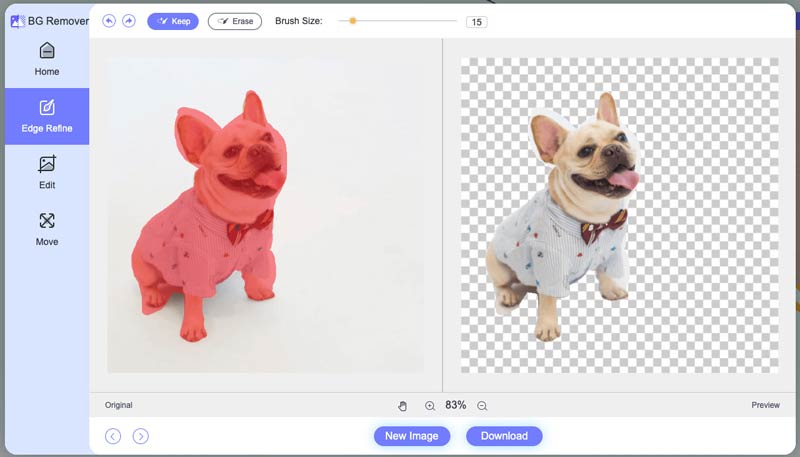
שלב 2ה-AI בכלי זה יסיר עבורך באופן אוטומטי חלק מהרקע. אבל אם אתה חושב שזה לא מספיק או רוצה לבצע התאמות מפורטות, אתה יכול להחיל את הכפתור הידני (בכל הגדלים) על התמונה שלך. מה שהכי טוב הוא שאתה יכול לבחור ב-Keep או ב-Erase כדי להתאים יותר לצרכים שלך.

שלב 3אתה יכול שנה את צבע הרקע של התמונה שלך או אפילו הוסף כל תמונת רקע שתרצה בשלב זה בלחיצות קלות, כפי שמוצג להלן.
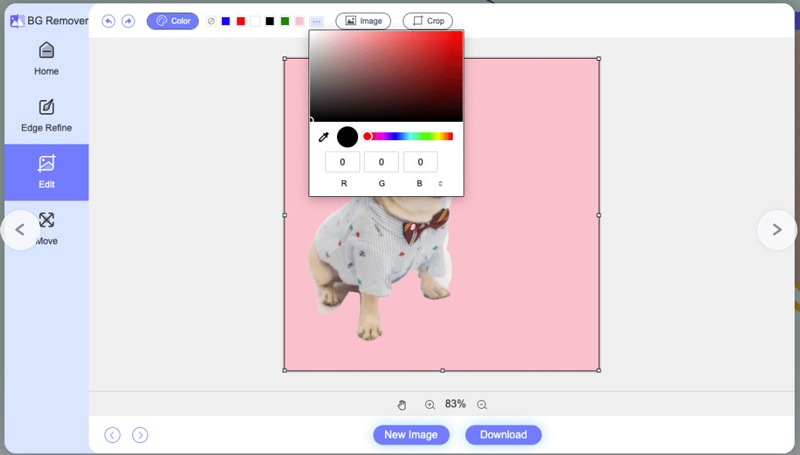
שלב 4בעמוד זה תוכלו לגרור בקלות את התמונה הראשית לחלק של העמוד בכל מקום שנוח לכם. כמו כן, אתה יכול להפוך ולסובב את התמונה.
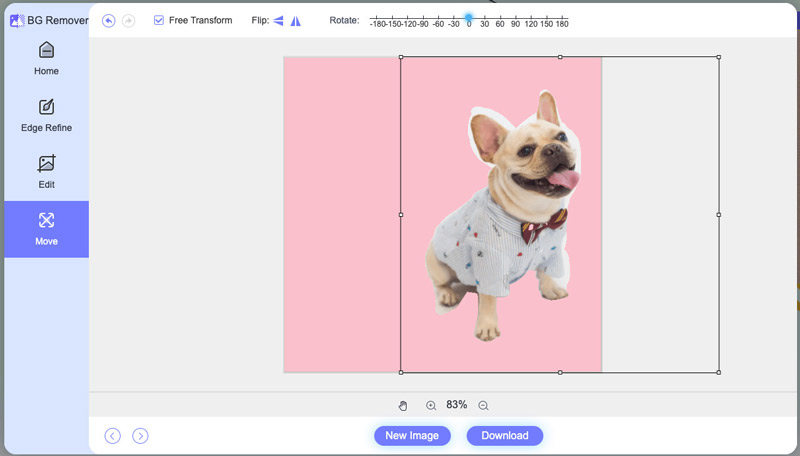
שלב 5לבסוף, לחץ על הורד כדי לקבל את התמונה החדשה.
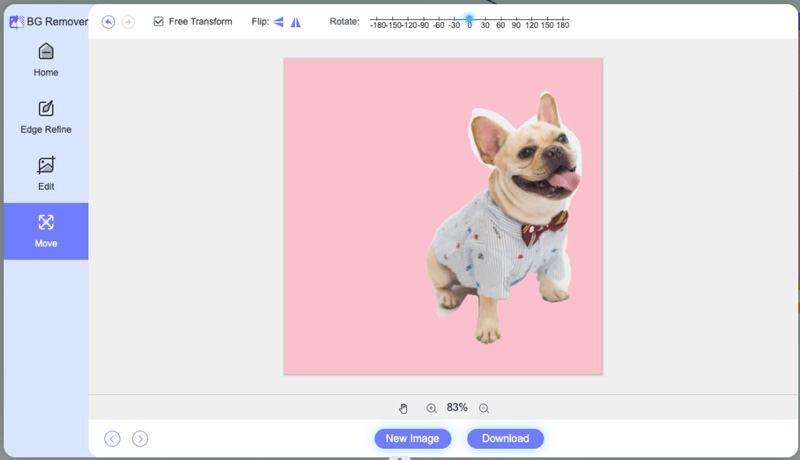
חלק 2. שנה רקע תמונה בתמונות iPhone
הגישה הקלה והמומלצת ביותר תהיה שימוש בתמונות iPhone ישירות מ-iOS 18, אם כי היא יכולה להשיג רק פעולות ותוצאות בסיסיות.
שלב 1פתח את התמונות באייפון שלך ומצא את התמונה שברצונך לשנות או להסיר ממנה את הרקע.
שלב 2הקש על החלק שברצונך לשמור במשך 2 שניות דומם. לאחר מכן, תראה את האפשרויות העתקה, הוסף מדבקה ושיתוף.
שלב 3לחץ על העתק ולאחר מכן הדבק אותו ישירות באפליקציות כמו הודעה. לחלופין, במקום להעתיק, אתה יכול ללחוץ על שתף ולשתף אותו באפליקציות אחרות באייפון שלך.
שלב 4כמו כן, תוכל להקיש על שמור תמונה לאחר הקש על שתף.
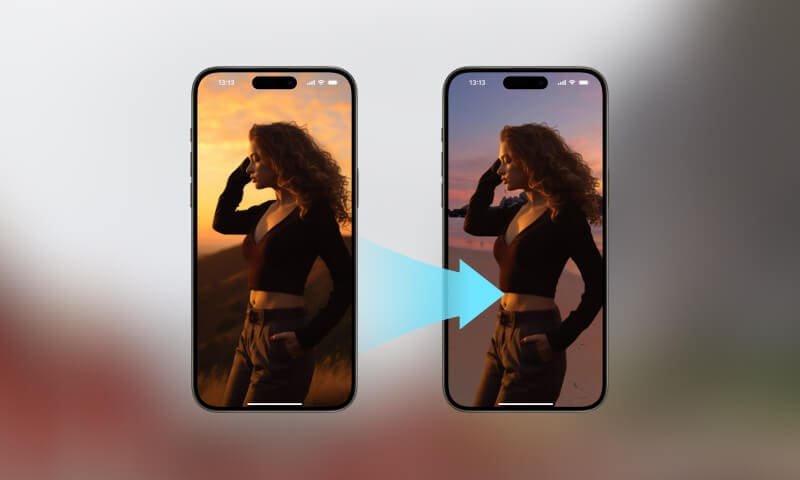
חלק 3. ערוך רקע תמונה באייפון עם Keynote
נסה א אפליקציית עורך רקע תמונות אם אתה צריך יותר מהגישה הראשונה ורוצה להפוך אותה לאלגנטית יותר. שימוש באפליקציית Keynote של אפל (בדרך כלל מותקנת מראש) תהיה המלצה. Keynote היא אפליקציה להכנת מצגות, ויש לה גם תכונות עוצמתיות לעריכת תמונות. בעזרתו תוכלו לשנות בקלות את רקע התמונה באייפון.
שלב 1פתח את אפליקציית Keynote באייפון שלך, צור שקופית מצגת חדשה ובחר ערכת נושא ריקה או ערכת נושא עם הרקע הרצוי.
שלב 2הקש על הסמל + כדי להוסיף שקופית חדשה. בחר את התמונה שברצונך לערוך והוסף אותה לשקופית. אתה יכול לשנות את גודל התמונה והמיקום עם האצבעות כדי להתאים לשקופית.
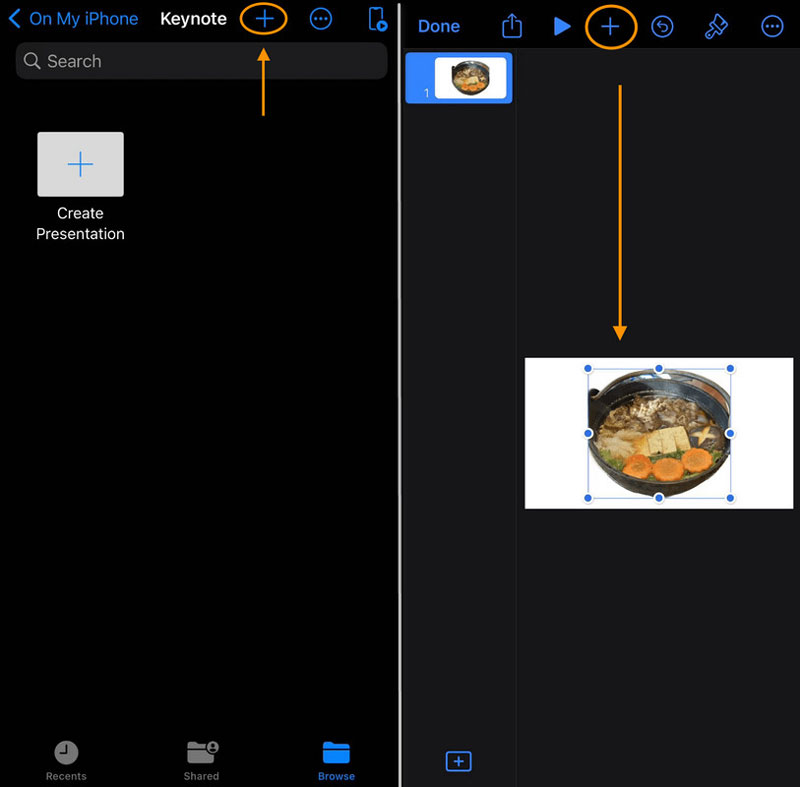
שלב 3ייצא את השקף כתמונה על ידי בחירת שלוש הנקודות ... (שלוש נקודות) > ייצוא > תמונות > בחר את פורמט הקובץ הרצוי (למשל, JPEG). לאחר מכן, תקבל תמונה עם הרקע החדש המבוסס על ערכת הנושא Keynote.
חלק 4. שאלות נפוצות לגבי שינוי הרקע של תמונות באייפון
איזו גישה למעלה מתאימה לי?
זה תלוי בדרישות שלך. לדוגמה, אם אתה רק צריך להפריד את התוכן הראשי בתמונה ולשתף אותו ישירות בצ'אטים, אתה יכול לבחור גישות 1 ו-2. אבל אם אתה רוצה להיות יותר יצירתי ומדהים עם רעיונות, גישה שלוש מומלצת.
האם אני צריך לשלם עבור מחק הרקע המקוון?
השימוש בו הוא לגמרי בחינם. זה לא דורש רישום ולא יוסיף סימני מים לפלט המתקבל.
האם אני צריך תמיד לנקות את רקע התמונה באופן ידני עם רקע התמונה ברור יותר?
בעצם לא. ברגע שאתה מעלה את התמונה שלך למחק הרקע של AVAide, הבינה המלאכותית המוטבעת שלו תסיר אוטומטית ו שנה את הרקע לתמונות שלך.
באילו פורמטים של קבצים תומך מחק הרקע האוטומטי?
כלי מחק הרקע האוטומטי תומך בפורמטים שונים של קבצים, כולל JPG, JPEG, PNG, GIF, SVG, BMP, TIFF ועוד.
האם Keynote מותקן מראש באייפון?
כן. Keynot מותקן מראש ברוב דגמי האייפון. אם אין לך אותו באייפון שלך, אתה יכול להוריד אותו בחינם ב-App Store.
פוסט זה מציג שלוש שיטות ל לשנות את הרקע של תמונות באייפון. עבור משתמשי iPhone המשתמשים ב-iOS 16 ואילך, אתה יכול להשתמש באפליקציית ברירת המחדל Photos או Keynote. אם אתה מעדיף לא להשתמש באף אפליקציה, אתה יכול לנסות את מסיר הרקע המקוון המקוון של AI. כל שלושת מחליפי הרקע של התמונה הם בחינם וקלים לשימוש. לא משנה באיזו דרך תבחר, אני מאמין שלמדת כיצד להסיר ולשנות את הרקע באייפון שלך עם ההדרכות המפורטות שסופקו.

משתמש בבינה מלאכותית ובטכנולוגיה אוטומטית להסרת רקע כדי ללכוד רקעים מורכבים מ-JPG, JPEG, PNG ו-GIF.
נסה עכשיו



